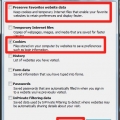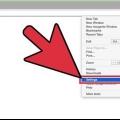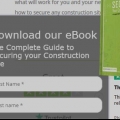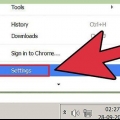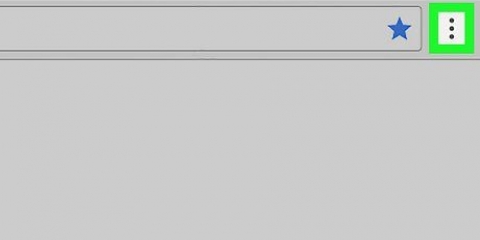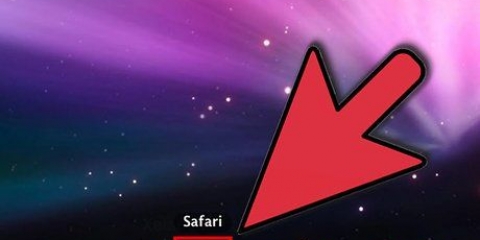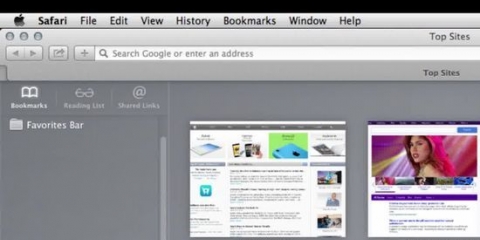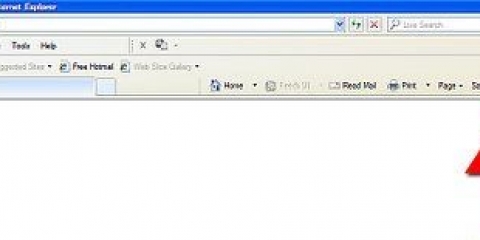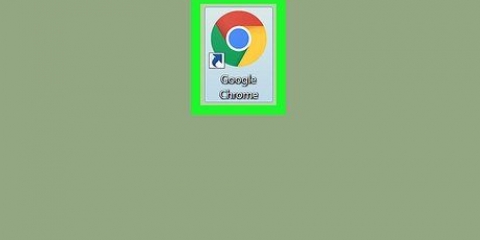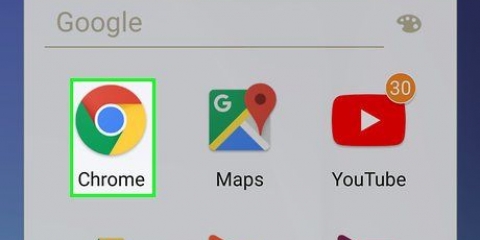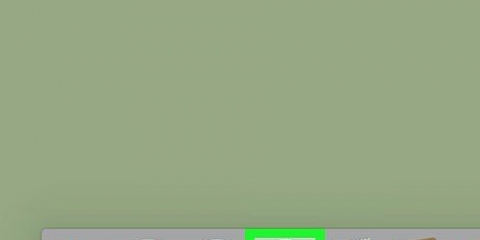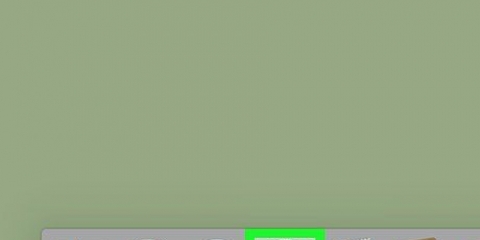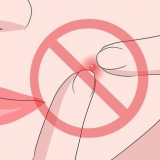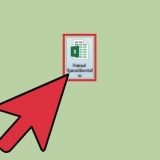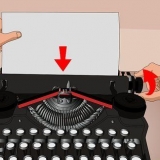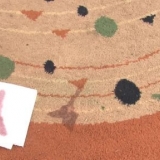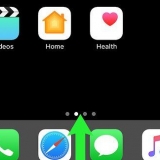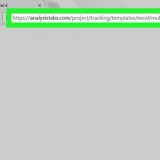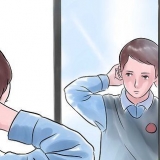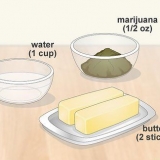Visualize os cookies do seu navegador
Contente
Um `cookie` é um pequeno arquivo de texto que é armazenado em seu navegador da web. Os cookies destinam-se a armazenar dados do utilizador dos vários sites que visita. Sem cookies, um site não pode lembrar sua conta e histórico de internet.
Degraus
Método 1 de 4: Internet Explorer

1. Abra o Internet Explorer.

2. Clique em `Ferramentas`. Você pode encontrar isso no menu principal do Internet Explorer.

3. Role para baixo e selecione `Opções da Internet`. Isso faz parte do menu `Ferramentas`.

4. Procure na seção Histórico da Internet na guia Configurações gerais.

5. Clique em `Configurações`.

6. Clique em `Ver arquivos`.

7. Role para baixo até ver os arquivos marcados como cookies.
Método 2 de 4: Mozilla Firefox

1. Abra o Firefox.

2. Selecione a opção `Ferramentas` no menu principal do Firefox.

3. Encontre a configuração `Opções` no menu Ferramentas e clique nela.

4. Clique no botão `Privacidade`.

5. Pesquisar `Mostrar cookies`.

6. Agora você pode visualizar os cookies no seu navegador.
Método 3 de 4: Google Chrome

1. Abra o Google Chrome.

2. Clique no menu Chrome no menu principal do navegador.

3. Selecione `Configurações` no menu.

4. Clique em `Configurações Avançadas`.

5. Na seção "Privacidade", clique no botão de configurações de conteúdo.

6. Clique no botão `Todos os cookies e dados do site`.

7. Agora você pode visualizar os cookies do seu navegador.
Método 4 de 4: Apple Safari

1. Abrir Safari.

2. Nas versões mais recentes do Safari, clique em `Safari` no menu principal. Nas versões mais antigas do navegador Safari, clique no `menu Ação` (a engrenagem no canto superior direito da janela do Safari).

3. Selecione `Preferências`.

4. Abra a guia `Privacidade` e clique nela.

5. Se você quiser saber quais sites armazenam cookies em seu computador, clique em `Detalhes`.

6. Agora você pode visualizar os cookies do seu navegador.
Avisos
Ao excluir os cookies de um site que você visita com frequência, seus detalhes de login para esse site podem não estar mais acessíveis. Além disso, todas as configurações pessoais desse site podem ser apagadas.
Artigos sobre o tópico "Visualize os cookies do seu navegador"
Оцените, пожалуйста статью
Popular